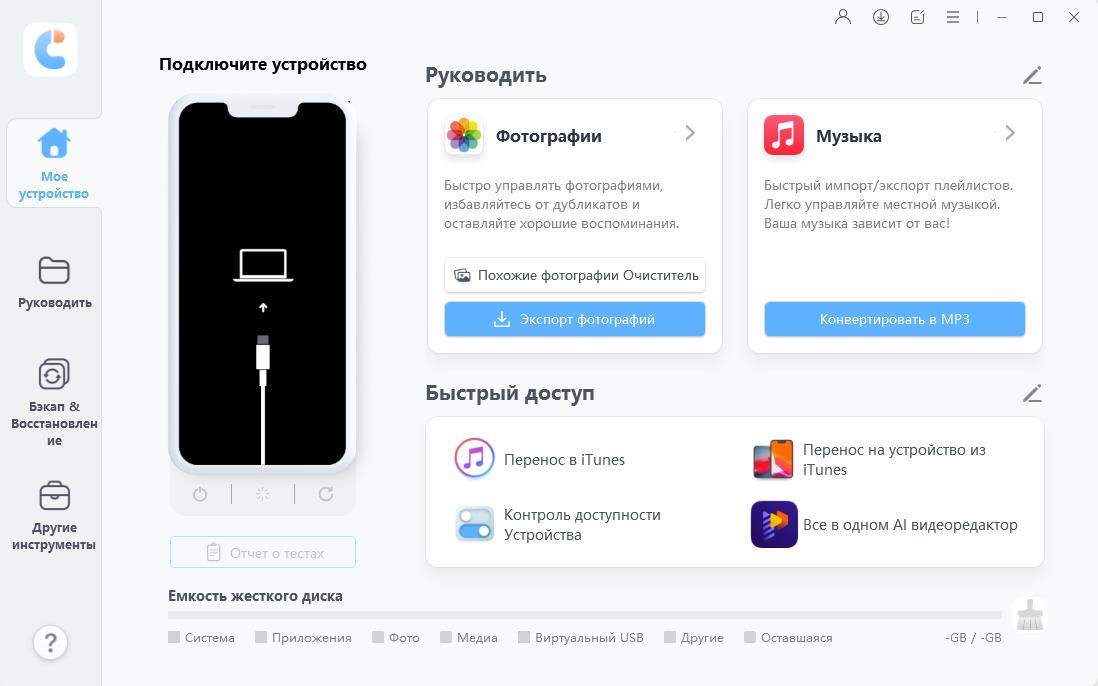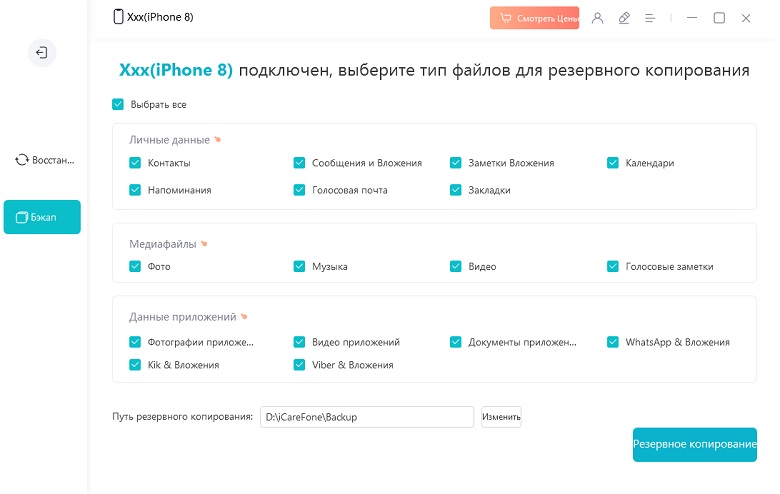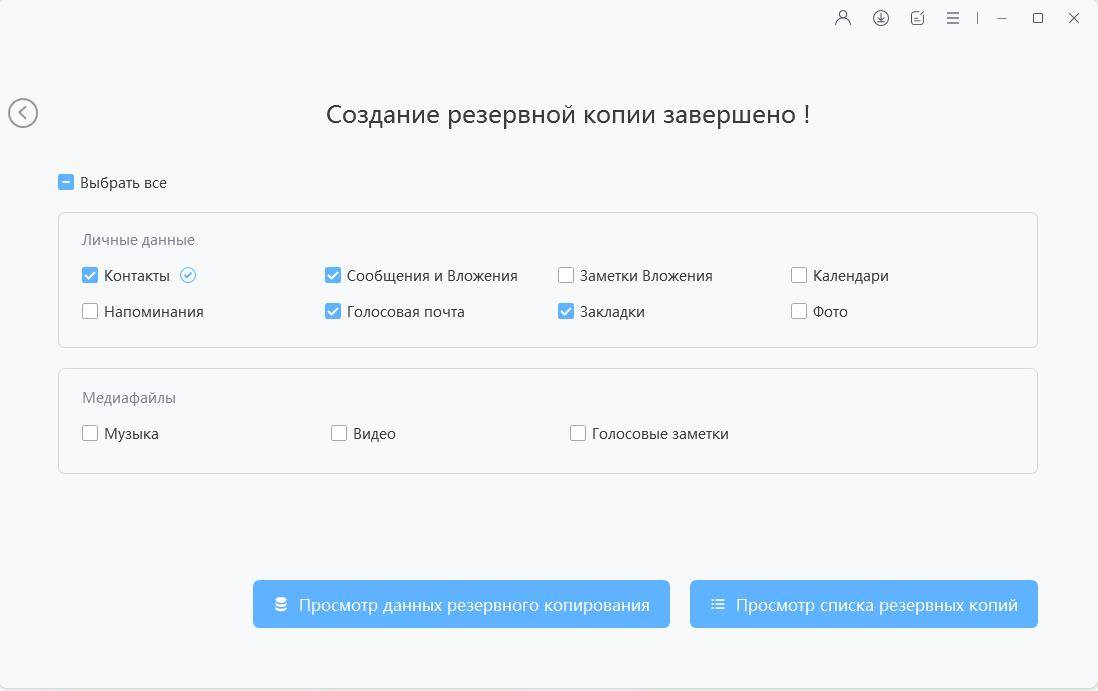[4 Лучших способа] Как сделать резервную копию iPhone 15/16 на ПК
В телефонах людей хранятся важные данные, такие как файлы, изображения, видео и многие другие, имеющие значительную ценность. И эти данные должны быть сохранены. Если вдруг эти данные будут утеряны по тем или иным причинам, например, в результате кражи или случайного повреждения телефона, они будут нужны людям. И поэтому, они создают резервные копии iPhone на ПК. Резервное копирование данных на ПК дает гарантию того, что в случае их повреждения они будут у вас под рукой.
Но знаете ли вы, как создать резервную копию Айфон на компьютере? Если нет, то вот несколько способов, которые могут вам помочь.
Tenorshare iCareFone – мощный инструмент для управления iOS-устройствами. Упрощайте перенос данных, резервное копирование и восстановление с максимальной эффективностью!
- Способ 1: Создать резервную копию iPhone на компьютере с помощью iTunes
- Способ 2: Создать резервную копию iPhone на компьютере с помощью iCloud (только фотографии)
- Способ 3: Создать резервную копию iPhone на компьютере с помощью Finder (только для Mac)
- Способ 4: Выборочно создать резервную копию iPhone на компьютере с помощью iCareFone
Способ 1: Создать резервную копию iPhone на компьютере с помощью iTunes
Одним из наиболее распространенных способов резервной копии iPhone на ПК является использование программы iTunes. iTunes - это программное обеспечение, предоставляемое компанией Apple для подобных целей. Для создания резервной копии iPhone на ПК с помощью iTunes достаточно выполнить следующие действия.
- Подключите iPhone к компьютеру с помощью USB-кабеля и запустите последнюю версию программы iTunes.
- Щелкните на значке устройства в левом верхнем углу.
Перейдите в меню Общие > Резервное копирование сейчас. Дождитесь завершения процесса. По завершении нажмите кнопку Готово.

Способ 2: Создать резервную копию iPhone на компьютере с помощью iCloud (только фотографии)
Когда речь заходит о синхронизации и резервном копировании данных iPhone, люди часто вспоминают о iCloud. Но многие ли из вас знают, как именно использовать функцию синхронизации iCloud? Не волнуйтесь, вы узнаете об этом из этой части. Синхронизация iCloud - это еще один способ, предложенный официальным представителем Apple, с помощью которого вы можете синхронизировать данные iOS на разных устройствах без использования сторонних инструментов. Таким образом, синхронизированные данные также могут быть резервной копией с iPhone. Если у вас не так много данных, которые необходимо синхронизировать, то iCloud - это отличный выбор для вас, поскольку iCloud предоставляет только 5 ГБ бесплатного хранилища.
Ниже описаны шаги по использованию синхронизации iCloud:
- На iPhone перейдите в раздел настроек и нажмите на свою учетную запись Apple.
Затем нажмите на iCloud, и вы увидите множество типов данных. Включите Фото и подождите некоторое время. (Примечание: необходимо подключить высокоскоростной Интернет и убедиться, что iPhone имеет достаточную зарядку).

- Затем на компьютере загрузите iCloud и войдите в систему под своим Apple ID. Затем выберите "Фото" и нажмите "Параметры". Выберите "Общие альбомы".
Затем необходимо нажать кнопку "Применить". Подождите некоторое время, и вы сможете получить файлы резервной копии iCloud в проводнике файлов компьютера.

Способ 3: Создать резервную копию iPhone на компьютере с помощью Finder (только для Mac)
Если вы используете Mac под управлением macOS Catalina или выше, то для вас не будет новостью программа Finder, которая также может быть решением для резервного копирования данных iPhone на ПК. Finder позволяет создавать резервные копии данных iPhone на Mac, а затем восстанавливать их на mac, однако в Finder нельзя выбрать тип данных для резервного копирования. Если вы хотите предварительно просмотреть данные iPhone перед резервным копированием, рекомендуем перейти к следующему методу. Ниже приведены подробные шаги:
- Сначала необходимо подключить iPhone к Mac с помощью цифрового кабеля. Затем откройте Finder
- Затем нажмите кнопку Перейти и выберите Компьютер. Затем в списке Расположение вы увидите свой iPhone. Щелкните на нем.
- Затем в правом интерфейсе выберите "Резервное копирование наиболее важных данных iPhone в iCloud" и нажмите кнопку "Резервное копирование сейчас".
Дождитесь завершения резервного копирования. После завершения процесса можно восстановить резервную копию.

Способ 4: Выборочно создать резервную копию iPhone на компьютере с помощью iCareFone
Несмотря на простоту использования iTunes, в ней не хватает одной функции, которая больше всего необходима всем пользователям. При резервном копировании данных каждый раз необходимо создавать резервную копию всей информации. Это отнимает много времени и является лишней работой. Людям нужен инструмент, позволяющий выборочно создавать резервные копии данных. Им нужен инструмент, который позволит сэкономить время, создавая резервные копии только тех данных, которые необходимы пользователям. И именно в этот момент Tenorshare iCareFone приходит на помощь. Это лучший способ создания резервной копии Айфон на компьютере, включая сообщения, фото, видео и других до 20+ файлов. С его помощью можно экспортировать фотографии iPhone на ПК одним щелчком мыши, а также управлять несколькими файлами iOS с помощью одного инструмента.
Вот шаги, которые необходимо выполнить.
Подключите iPhone к ПК и запустите программу. После обнаружения iPhone выберите пункт "Резервное копирование и восстановление" в меню, расположенном в верхней части экрана.

По умолчанию будут выбраны все файлы. Вы можете отменить выбор и выбрать различные файлы, которые необходимо резервировать.

Выбрав файлы, нажмите кнопку Резервное копирование и дождитесь окончания процесса.

Заключение
Вы только что ознакомились с тремя традиционным способами резервной копии iPhone на компьютер, который используется практически всеми пользователями. Вы увидели, как создать резервную копию Айфон на компьютере с помощью iTunes, iCloud и Finder. Однако эти методы могут отнимать много времени, поскольку при этом не создается резервная копия только выбранных данных, а каждый раз создается резервная копия всех данных. Поэтому рекомендуется использовать Tenorshare iCareFone, который поможет интеллектуально и выборочно создать резервную копию айфон на пк, экономя время и место.
- Бесплатное резервное копирование Все, что вам нужно на iPhone / iPad / iPod
- Перенести музыку, фотографии, видео, контакты, SMS без ограничений
- Выборочно восстановить файлы без стирания текущих данных
Выскажите своё мнение
Оставить комментарий
Оставьте свой отзыв о статьях Tenorshare

Tenorshare iCareFone
Лучший бесплатный инструмент для переноса iPhone и резервного копирования iOS
Легко, без iTunes